Có một số lý do tại sao sao lưu các tiện ích máy tính để bàn đã cài đặt có ý nghĩa trên Windows 7. Đầu tiên, Microsoft đã xóa trang Thư viện Tiện ích Windows Live chính thức. Thứ hai, Microsoft đã ngừng hỗ trợ các tiện ích máy tính để bàn và thậm chí đã phát hành một công cụ để loại bỏ tính năng tiện ích máy tính để bàn khỏi Windows 7.

Thứ ba, vì Microsoft không còn hỗ trợ các tiện ích máy tính để bàn và cũng đã bỏ tính năng này khỏi Windows 8, những người đam mê Windows cũng đã ngừng phát triển các tiện ích mới.
Vì vậy, nếu bạn đã cài đặt hàng chục tiện ích được tải xuống từ web, đặc biệt là từ trang Windows Live Gallery, bạn nên sao lưu tất cả các tiện ích trước khi cài đặt lại Windows 7. Bạn cũng có thể sử dụng phương pháp này để chuyển tất cả các tiện ích đã cài đặt từ một Windows 7 PC khác. Rất may, Windows 7 cho phép bạn sao lưu tất cả các tiện ích đã cài đặt mà không cần sử dụng công cụ của bên thứ ba.
Liên quan: 14 tiện ích kính Aero cho Windows 7.
Vì hầu hết chúng ta đều cảm thấy khó nhớ các tiện ích này, đây là một giải pháp nhanh chóng để sao lưu các tiện ích bên thứ ba yêu thích của bạn một cách đơn giản. Tất cả bạn cần làm là làm theo các thủ tục đơn giản được đưa ra dưới đây:
Bước 1: Nhập mã sau vào hộp tìm kiếm trong menu Bắt đầu và nhấn enter.
C: \ Người dùng \ Tên người dùng \ AppData \ Local \ Microsoft
Thay thế C Cv bằng ổ đĩa Windows 7 và Tên người dùng của bạn bằng tên người dùng. Ví dụ: nếu bạn đã cài đặt Windows 7 trên ổ đĩa Dốc và tên người dùng của bạn là Ví dụ Ví dụ, bạn sẽ nhập D: \ Users \ example \ AppData \ Local \ Microsoft
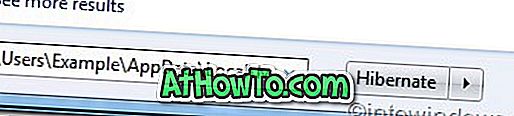
Bước 2: Trong thư mục kết quả, hãy tìm thư mục có tên Windows Sidebar . Như bạn có thể tưởng tượng, thư mục này chứa các tiện ích của bên thứ ba của bạn.
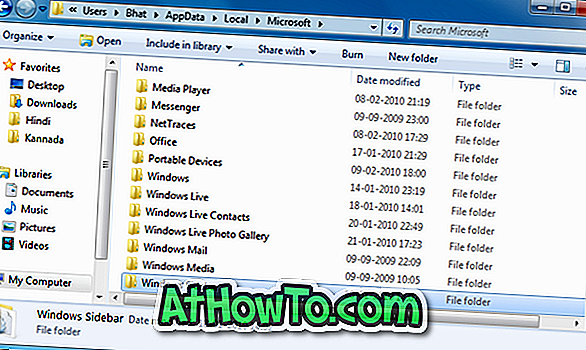
Bước 3: Chỉ cần sao chép và dán thư mục Windows Sidebar vào vị trí mong muốn của bạn để sao lưu các tiện ích.
Bước 4: Bạn cũng có thể sao chép thư mục này sang bất kỳ PC Windows 7 nào khác để bắt đầu sử dụng các tiện ích yêu thích của bạn. Bạn thậm chí có thể chuyển các tiện ích này từ Windows 7 x86 sang Windows x64 và ngược lại.
Cách cài đặt lại các tiện ích máy tính để bàn bị hỏng hoặc gỡ cài đặt trong hướng dẫn Windows 7 cũng có thể khiến bạn quan tâm.













